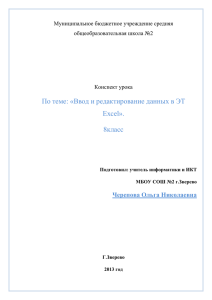Excel – мощный профессиональный пакет с
advertisement

Введение Программа Excel принадлежит к классу так называемых табличных процессоров, или электронных таблиц, и предназначена для решения задач, которые можно представить в виде таблиц чисел. Она позволяет хранить в табличной форме большое количество исходных данных, результатов и математических связей между ними. При изменении исходных данных результаты автоматически пересчитываются и заносятся в таблицу. Excel – это хорошо сконструированная программа, которую можно применять для упрощения и автоматизации сложных расчетов, не прибегая к услугам программиста. В ней содержится большое количество встроенных функций, использование которых упрощает выполнение математических, статистических и финансовых операций. Excel – мощный профессиональный пакет с большими возможностями. Он позволяет ставить численный эксперимент и подбирать оптимальные параметры, решать задачи моделирования, создавать базы данных и управлять ими, строить диаграммы и графики различного типа, форматировать и красочно оформлять файлы электронных таблиц, подготавливать и распечатывать итоговые документы. Excel имеет встроенную программу проверки орфографии и графический редактор, может перенести в таблицу информацию из других программ, работающих в операционной среде Windows. Назначение и использование электронных таблиц Microsoft Excel для Windows 1.1. Вызов Excel Для вызова Excel необходимо щелкнуть мышью на электронной кнопке Пуск (она обычно располагается в левом нижнем углу экрана) и в раскрывшемся главном меню Windows выбрать пункт Программы, в нем – пункт Microsoft Office, а в нем, в свою очередь, пункт Microsoft Excel. Excel предоставляет несколько вариантов настройки экрана, однако при изучении основных операций с электронной таблицей мы будем предполагать, что окно Excel выглядит следующим образом: Верхняя строка – заголовок окна с кнопками управления. Вторая строка – меню процессора Excel. Третья и четвертая строки – панели инструментов Стандартная и Форматирование. Пятая строка – строка ввода и редактирования или строка формул. 2 Строки между пятой и последней заняты рабочим листом электронной таблицы. Строки и столбцы таблицы имеют определенные обозначения, в частности, нижняя строка – строка состояния. 1.2. Работа с меню Меню Excel представляет собой совокупность всех команд, использующихся при работе с программой и позволяющих максимально полно задействовать возможности пакета. Для удобства пользования все команды сгруппированы по нескольким тематическим блокам – пунктам меню. Меню Excel включает в себя пункты Файл, Правка, Вид, Вставка, Формат, Сервис, Данные, Окно и Справка. Меню Excel организовано по принципу иерархической, древовидной структуры, т.е. пункт меню может содержать в себе ряд подпунктов. Такой пункт меню, содержащий вложенные подпункты, обозначается треугольником справа от своего названия. При наведении на него курсора мыши открывается меню более низкого уровня. Далее в тексте подробные действия по работе с меню будут описываться в краткой форме, например: Меню: СервисПараметрыВидСтрока формул. Следует отметить, что команды меню дублированы кнопками на панелях инструментов. Панелей инструментов множество и наиболее употребительными из них являются Стандартная и Форматирование. 1.3. Строки, столбцы, ячейки Рабочее поле электронной таблицы состоит из строк и столбцов. Максимальное количество строк равно 16384, столбцов – 256. Каждое пересечение строки и столбца образует ячейку, в которую можно вводить данные (текст, число или формулу). Номер строки – определяет ряд в электронной таблице. Он обозначен на левой границе рабочего поля. Буква столбца – определяет колонку в электронной таблице. Буквы находятся на верхней границе рабочего поля. Колонки нумеруются в следующем порядке: A – Z, затем AA – AZ, затем BA – BZ и т.д. Ячейка – первичный элемент таблицы, содержащий данные. Каждая ячейка имеет уникальный адрес, состоящий из буквы столбца и номера строки. 3 Например, адрес B3 определяет ячейку на пересечении столбца B и строки номер 3. Указатель ячейки – светящийся прямоугольник, определяющий текущую ячейку. Указатель можно перемещать по таблице как при помощи клавиш со стрелками на клавиатуре, так и мышью. Текущая ячейка помечена указателем. Ввод данных и некоторые другие действия по умолчанию относятся к текущей ячейке. Блок представляет собой прямоугольную область смежных ячеек. Блок может состоять из одной или нескольких ячеек, строк или столбцов. Адрес блока состоит из координат противоположных углов, разделенных двоеточием. Например, B13:C19, A12:D27 или D:F. Блок можно задать при выполнении различных команд или вводе формул посредством указания координат или выделения мышью на экране. 1.4. Выделение столбцов, строк, блоков Для выделения с помощью мыши: столбца – щелкнуть мышью на букве-имени столбца; нескольких столбцов – не отпуская кнопку после щелчка, протянуть мышь; строки – щелкнуть мышью на числе-имени строки; нескольких строк – не отпуская кнопку после щелчка, протянуть мышь; блока – щелкнуть мышью на начальной ячейке блока и, не отпуская кнопку, протянуть мышь на последнюю ячейку. 1.5. Ввод формул Ввод формул в Excel может осуществляться как непосредственно в текущей ячейке, так и в строке формул. При этом необходимо учитывать ряд замечаний. Во-первых, любая формула в Excel обязательно начинается со знака равенства, иначе она будет воспринята программой как некий текстовый фрагмент. Во-вторых, Excel оперирует не переменными, а адресами ячеек, поэтому в формуле следует указывать не символьное обозначение какой-либо величины (x, y и т.д.), а адрес ячейки, в которой она расположена на листе Книги Excel. В-третьих, в формулах при написании адресов ячеек и задании многих функций (о функциях Excel см. ниже) недопустимы русские буквы (символы кириллицы), даже совпадающие с теми или иными буквами 4 латинского алфавита. В-четвертых, символом разделения целой и дробной частей десятичных чисел в Excel является запятая, а не точка. Формулы в Excel можно копировать на группу ячеек. Для этого нужно установить курсор мыши на правый нижний угол текущей ячейки, в которой и записана формула, (при этом курсор приобретает вид тонкого крестика) и, удерживая нажатой левую клавишу мыши, растянуть выделяемую область на нужное количество ячеек, после чего отпустить клавишу мыши. 1.6. Абсолютная, относительная и смешанная адресация ячеек и блоков При обращении к ячейке можно использовать способы, описанные ранее, например B3, A1:G9 и т.д. Такая адресация называется относительной. При использовании подобной адресации в формулах Excel запоминает расположение относительно текущей ячейки. Так, например, когда вы вводите формулу =B1+B2 в ячейку B4, то Excel интерпретирует формулу как «прибавить содержимое ячейки, расположенной тремя рядами выше, к содержимому ячейки двумя рядами выше». Если вы скопировали формулу =B1+B2 из ячейки B4 в C4, Excel также интерпретирует формулу как «прибавить содержимое ячейки, расположенной тремя рядами выше, к содержимому ячейки двумя рядами выше». Таким образом, формула в ячейке C4 изменит свой вид на =C1+C2. Абсолютная адресация. Иногда при копировании формул вы пожелаете сохранить ссылку на КОНКРЕТНУЮ ячейку или область. Тогда вам необходимо воспользоваться абсолютной адресацией. Для ее задания необходимо пред буквой колонки и перед номером ряда напечатать символ $. Например: $B$4 или $C$2:$F$48 и т.д. Смешанная адресация. Символ $ ставится только там, где он необходим, например B$4 или $C2. Тогда при копировании один параметр адреса изменяется, а другой нет. 1.7. Функции пакета Excel Excel располагает так называемым мастером функций (Меню: ВставкаФункция). С его помощью можно вводить в формулу любую функцию, поддерживаемую Excel. Функции подразделяются на тематические блоки (функции математические, статистические, логические, финансовые, 5 текстовые, инженерные и т.д.). Заметим, что многие часто употребляемые функции целесообразно вводить прямо с клавиатуры. При этом, разумеется, нужно знать, как та или иная функция записывается в Excel. Аргумент любой функции записывается в круглых скобках, поэтому необходимо следить, чтобы в формуле число открывающих скобок соответствовало числу закрывающих. 2. Методическое руководство к контрольной работе 2.1. Решение нелинейных уравнений методом деления отрезка пополам Постановка задачи. Найти корень нелинейного уравнения методом деления отрезка пополам с заданной точностью E. Найдем отрицательный корень нелинейного уравнения 0.3x 3 -4.9x-3.46=0 (1) с точностью E=0.01. I. Отделим на отрезке [A; B] один из отрицательных корней уравнения (1). Для этого составим таблицу: X Y -5 -4 -3 -2 -1 0 -16,46 -3,06 3,14 3,94 1,14 -3,46 Условие нахождения хотя бы одного корня уравнения на отрезке [A; B] имеет вид: F(A)*F(B)<0. Очевидно, что один из отрицательных корней находится на отрезке [-4; -3], а другой – на отрезке [-1; 0]. Уточним значение корня нелинейного уравнения, находящегося на отрезке [-4; -3]. II. Алгоритм метода деления отрезка пополам. 1. Определить F(A) и F(B). Если F(A) и F(B) имеют разные знаки, то перейти к п. 2. - Вычислить C= A B , найти F(C). 2 - Если F(C) 0 и F(C) и F(B) имеют разные знаки, то установить A=C и перейти к п. 2. - Если F(C) и F(A) имеют разные знаки, то установить B=C и перейти к п. 2. Условие окончания вычислений: 6 = BA E, 2 где - погрешность вычислений корня нелинейного уравнения. III. Уточнение значения корня нелинейного уравнения методом деления отрезка пополам с использованием электронных таблиц Microsoft Excel. Составим таблицу из семи столбцов. В столбцах C и E будут находиться значения соответственно левого и правого концов отрезка приближения (точек A и B) на различных шагах итераций, а в столбце D – значения середины отрезка приближения (точки C). Столбцы F, G и H будут содержать значения функции F в левой части нелинейного уравнения: F(A), F(C) и F(B) соответственно. Столбец I содержит значения выражения (B-A)/2, характеризующего степень точности вычислений. В первой строке (не считая заголовка таблицы) в ячейки C2 и E2 заносятся значения левого и правого концов отрезка в первом приближении. В ячейке D2 записывается формула =(C2+E2)/2, которая копируется на группу ячеек в столбце D. В ячейках F2, G2 и H2 записывается формула, соответствующая функции в левой части нелинейного уравнения, причем в качестве ссылки при этом фигурируют ячейки C2, D2 и E2 соответственно. Затем эти формулы копируются на группу ячеек. В ячейке I2 записывается формула =(E2-C2)/2 и также копируется на группу ячеек. В ячейках С3 и E3 программируется логическая функция ЕСЛИ (Меню: Вставка Функция Логические). Для ячейки C3 проверяемым условием является F2*G2<0. Если оно истинно, то следует C2, если ложно – то D2. Аналогично для ячейки E3 проверяется условие G2*H2<0. В случае его истинности следует E2, в случае ложности – D2. Функция ЕСЛИ также копируется на группу ячеек в столбцах C и E. Итерационный процесс обрывается тогда, когда очередное значение в столбце I становится меньшим, чем заданный показатель точности E. При этом значение середины отрезка в последнем приближении (см. столбец D) принимается в качестве приближенного значения искомого корня нелинейного уравнения. A -4 -4 -3,75 -3,75 -3,6875 -3,65625 -3,64063 C -3,5 -3,75 -3,625 -3,6875 -3,65625 -3,64063 -3,63281 B -3 -3,5 -3,5 -3,625 -3,625 -3,625 -3,625 F(A) -3,06 -3,06 -0,90531 -0,90531 -0,43366 -0,20758 -0,09695 F(C) 0,8275 -0,90531 0,01207 -0,43366 -0,20758 -0,09695 -0,04224 F(B) (B-A)/2 3,14 0,5 0,8275 0,25 0,8275 0,125 0,01207 0,0625 0,01207 0,03125 0,01207 0,015625 0,01207 0,007813 7 Итак, одним из двух отрицательных корней нелинейного уравнения 0.3x 3 4.9x-3.46=0, найденным с точностью E=0.01, является x=-3.633. Как мы видим, он действительно лежит на отрезке [-4; -3].